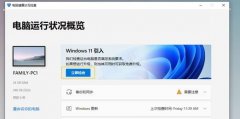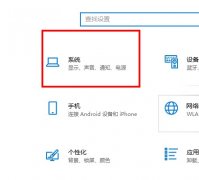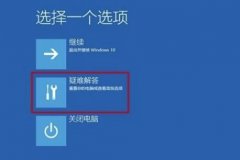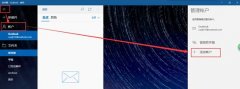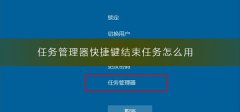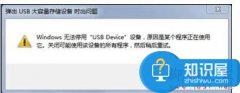如果我们的电脑更新安装了win102004系统版本,那么可能就会有一些小伙伴在使用的过程中出现了win10更新2004版本后开机很慢的情况。想要让自己的系统开机速度变快的话,小编觉得我们可以在我们的系统配置中修改,或者在系统高级属性中进行设置即可。详细步骤就来看下小编是怎么做的吧~

【win10 2004常见问题】
win10更新2004版本后开机很慢
方法一:
1、按快捷键“win+R”打开 运行窗口
2、这时候输入“msconfig”后 ,点击“确定”或者按“ENTER”键
3、这时候会打开一个名为“系统配置”的窗口,在“常规”选项框下
勾选“有选择的启动”下的“加载系统服务”和“加载启动项”
4、后依次点击“引导——高级选项“在”引导高级选项“窗口勾选”处理器个数“
”处理器个数“下的数字选一个最大的数 小编这里是”4“,点击”确定“
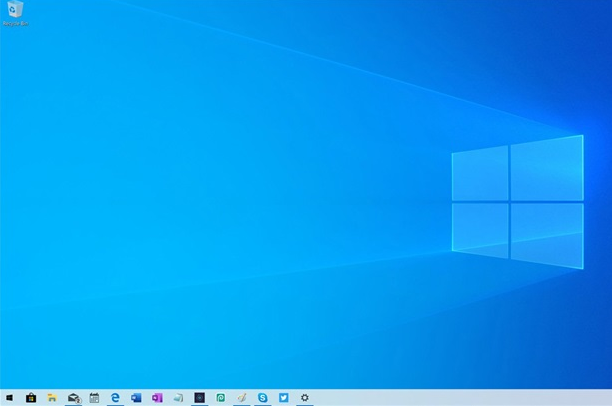
2、在控制面板里 (查看方式为小图标)。点击“电源选项”
3、在“电源选项”窗口里 点击“选择电源按钮的功能”
4、点击“选择电源按钮的功能”后悔弹出“系统设置窗口”,在这个窗口里先点击
“更改当前不可用的设置”,然后勾选“启用快速启动”,最后“保存修改”
方法四:
1、按快捷键“WIN+R”。输入“gpedit.msc” 确定
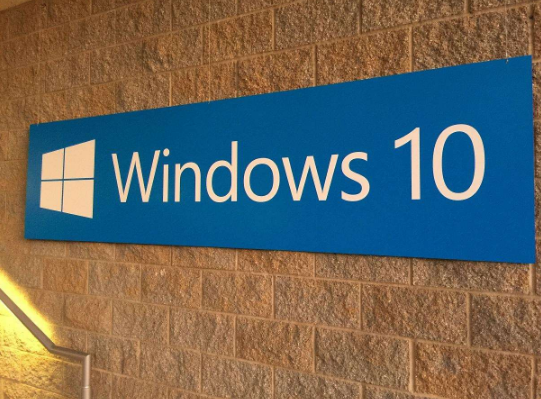
2、依次点击“管理模板——系统——关机”,然后双击“要求使用快速启动”
3、弹出来的“要求使用快速启动”窗口里,勾选“已启动”,最后点击“确定”
以上就是解决Win10更新后开机慢的方法,不用360也能让开机变得更快速。
以上就是小编给各位小伙伴带来的win10更新2004版本后开机很慢的所有内容,希望你们会喜欢。更多相关教程请收藏电脑技术网 Tagxp.com~